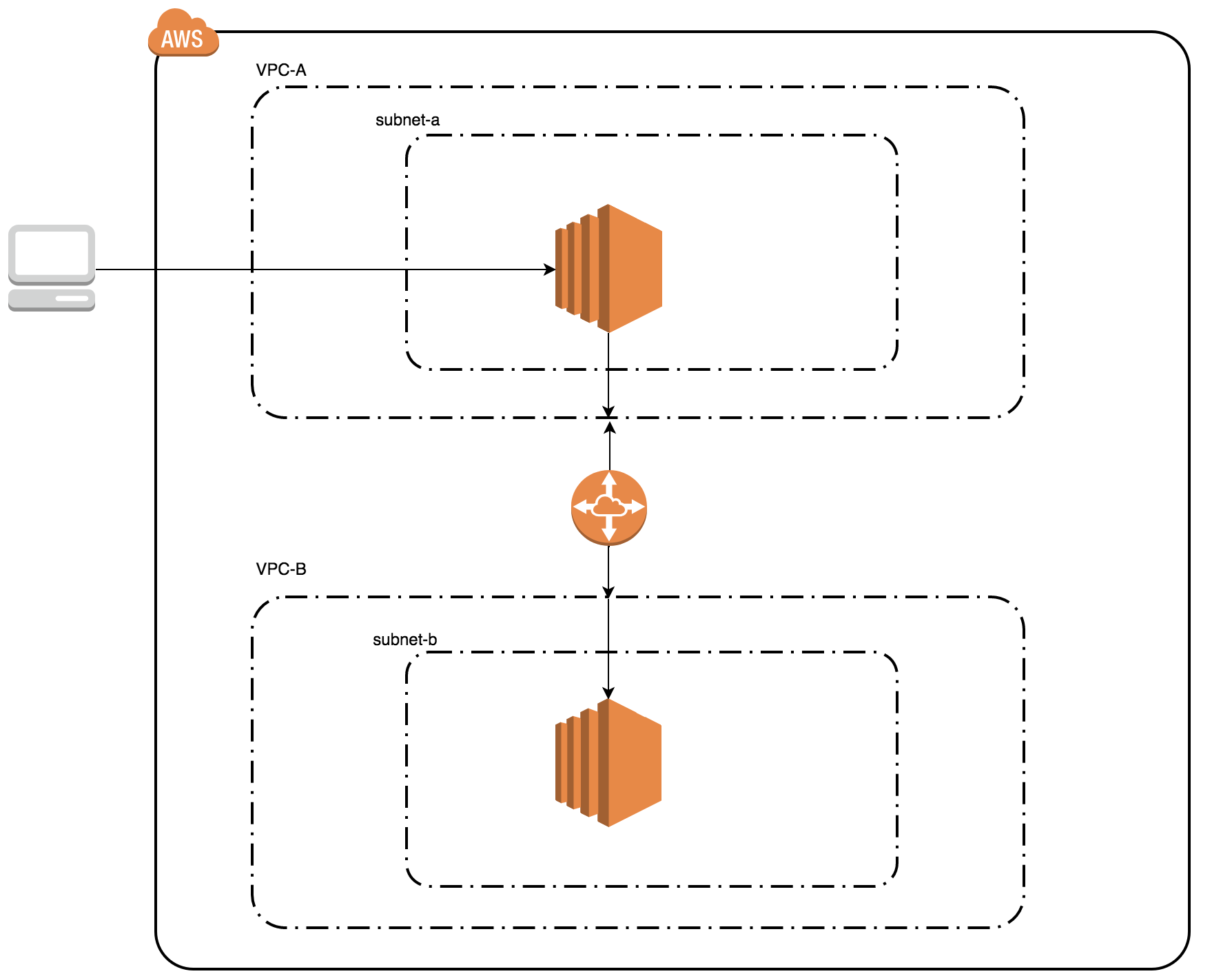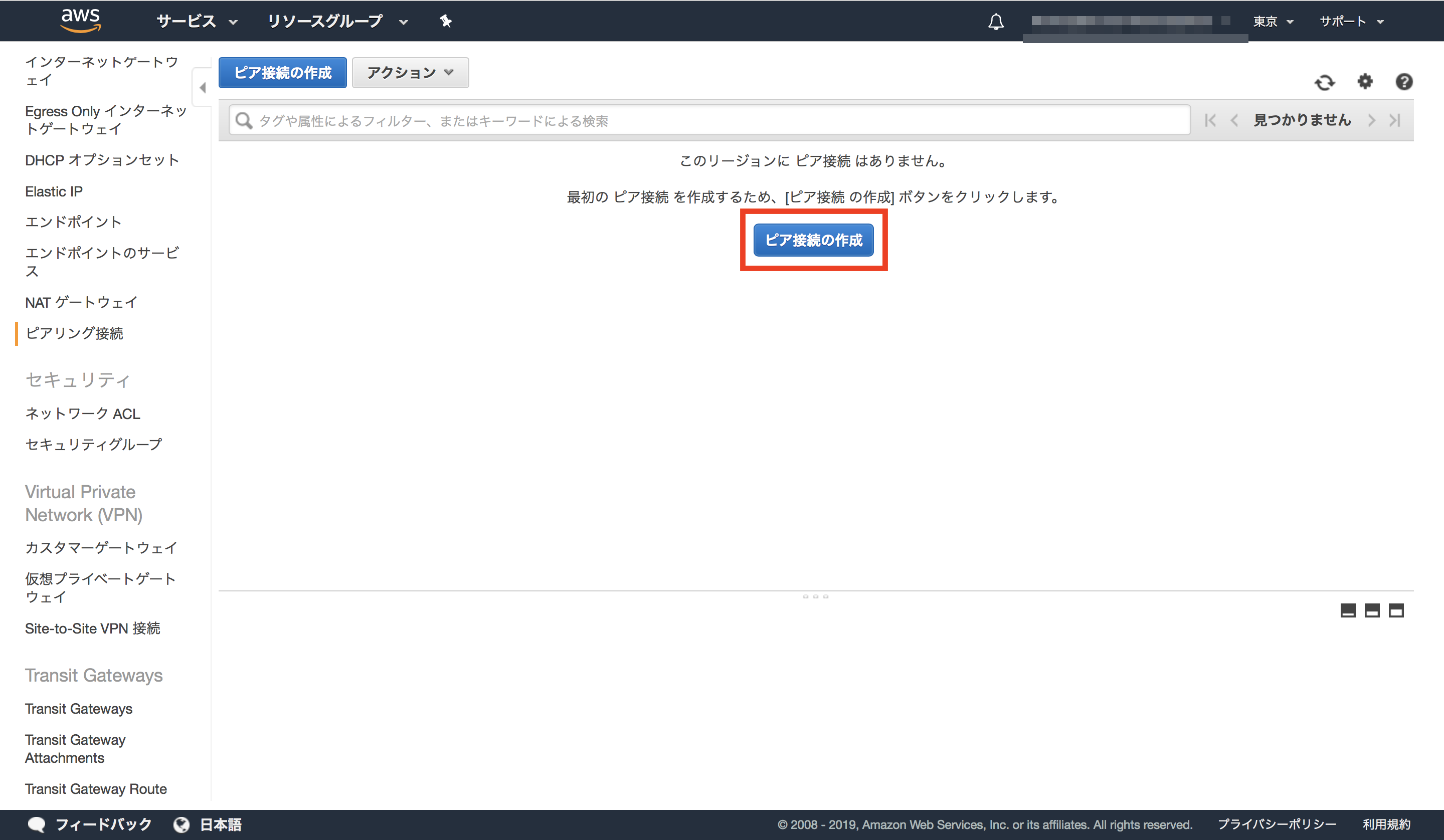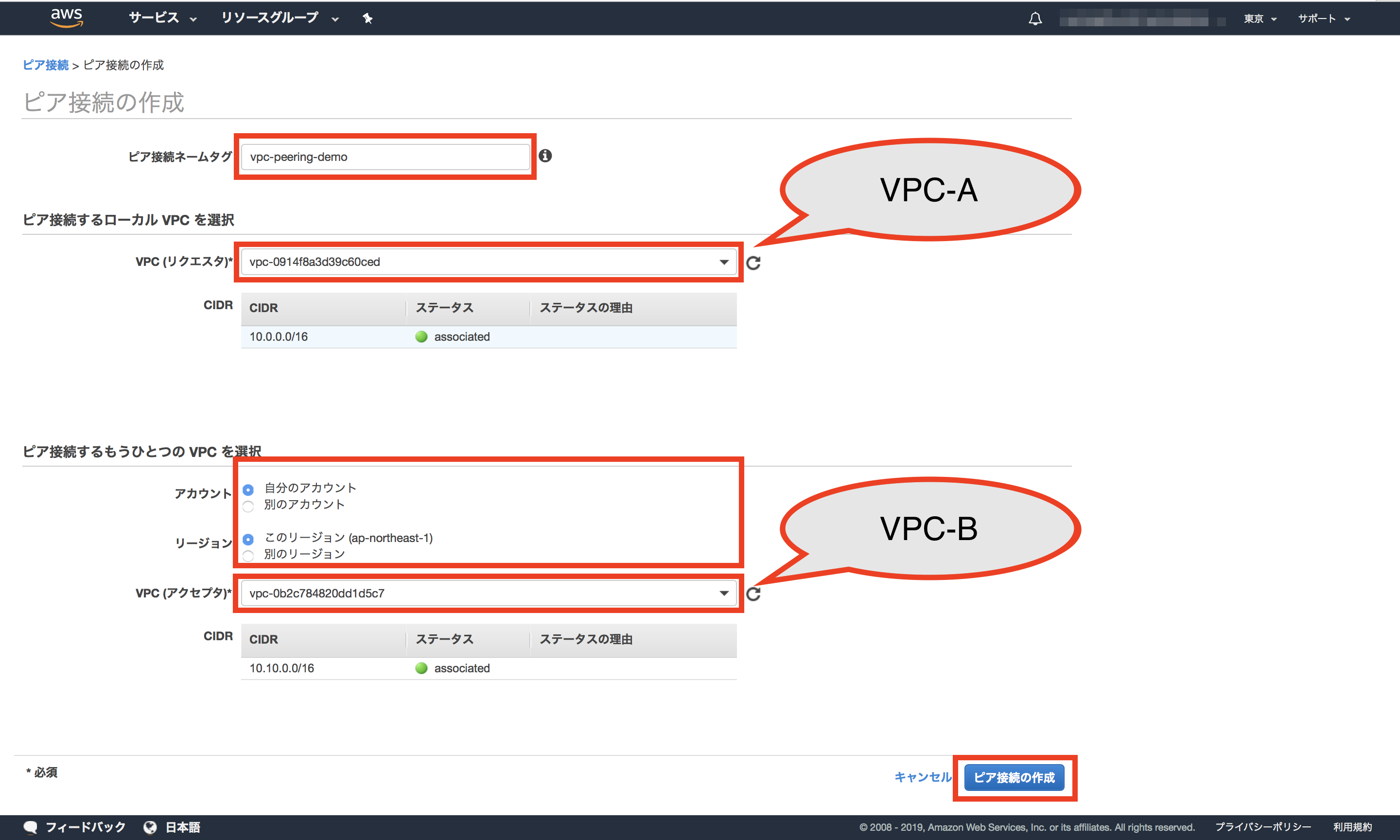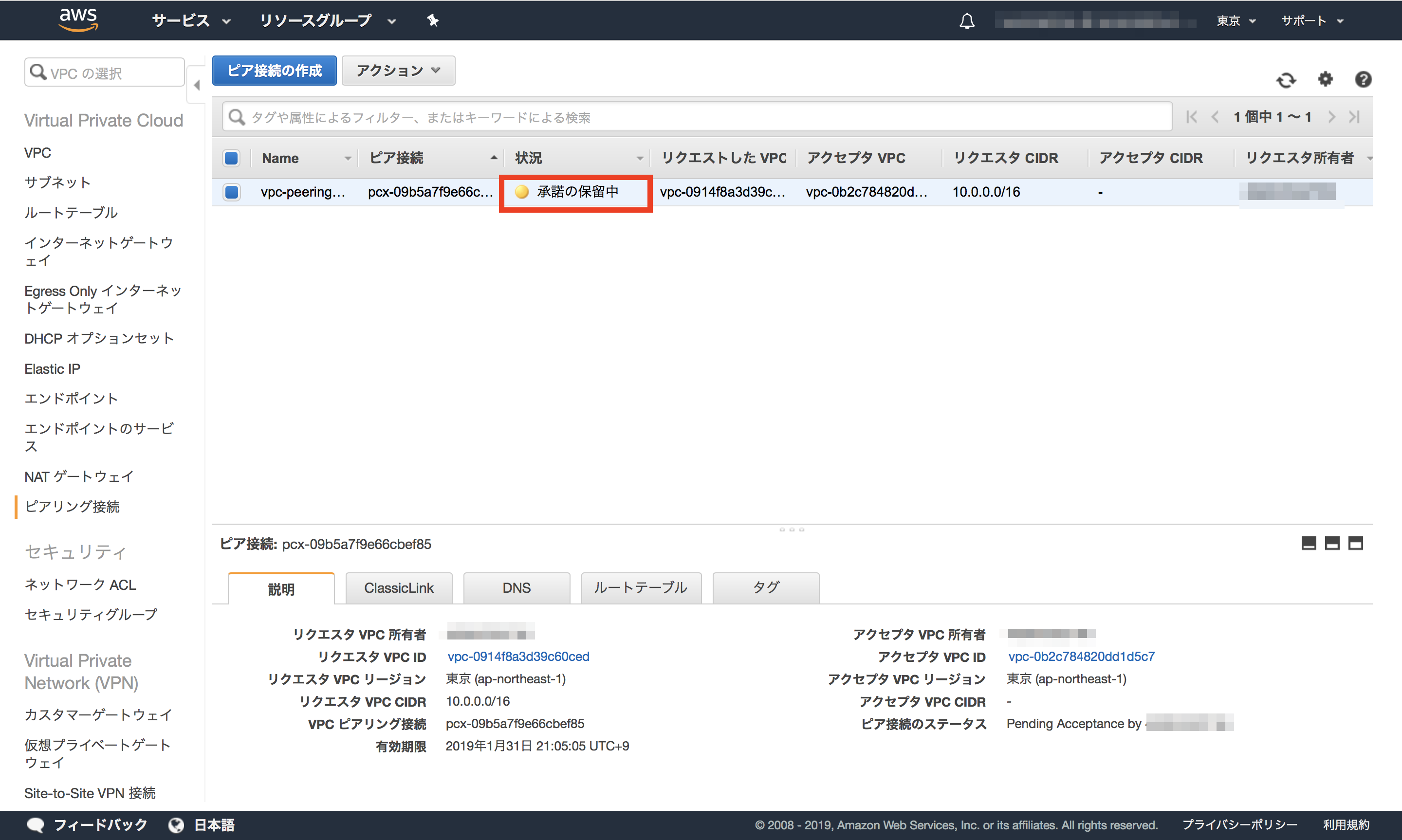仕事で使う機会があったので備忘録的なものを残しておく。
VPC Peering でできること
・異なるVPC間を直接接続することができる。(VPC同士を直接接続する技術なのでVPC間の接続にEC2にパブリックIPを割り振る必要がない)
・アカウントが異なる場合にも接続できる。(アカウントが異なる場合、ペアリング認証時に接続先 VPCのアカウントでの承諾する必要)
・複数のVPCとの接続ができる。
VPC Peering でできないこと
・CIDRが一致または重複するVPC間の接続はできない。
・ペアリング先のVPCがペアリングしているVPCに直接接続はできない。
→ 接続するには、VPC-AからVPC-Bへ接続後、VPC-Cへ接続する必要がある。(NAT等も同様)
環境
以下の条件の AWS 環境で VPC Peering を確立する。
・VPC は VPC-A と VPC-B の二つ
・VPC-A 、VPC-B はそれぞれ subnet-a、subnet-b サブネットを持ち、EC2が1台ずつ起動している
・subnet-a には クライアント端末からの SSH 接続のみ有効とするセキュリティグループを設定
・subnet-b には 全ての接続を遮断するセキュリティグループを設定(のちにsubnet-aからの接続のみ許可する設定を付与)
VPC Peering の作成
サービスから VPC を選択して、 VPC画面遷移後、左端のメニューから 「ピアリング接続」を選択する。
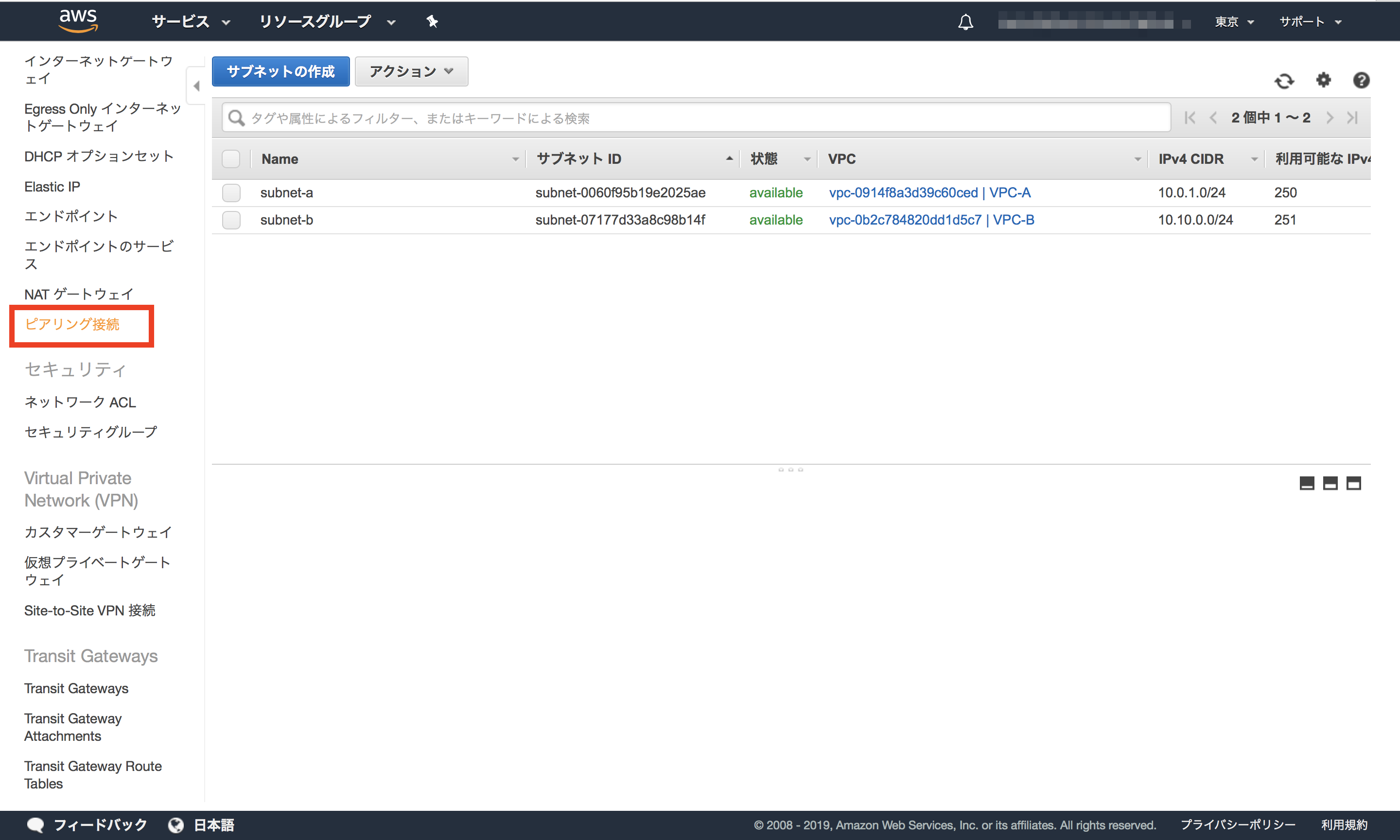
ボタンを押下すると、ピア接続作成画面に遷移するので、
各項目に設定値を入れていく。
・ピア接続ネームタグ・・・EC2などにあるTagを同じ
・VPC(リクエスタ) ・・・VPC間の接続許可を申請する側のVPC(ここではVPC-Aを設定)
・アカウント ・・・許可する側のアカウント
・リージョン ・・・今回は同じリージョンなので「このリージョン」を選択
・VPC(アクセプタ) ・・・VPC間の接続を許可する側のVPC(ここではVPC-Bを設定)
アクションタブから「リクエストの承諾」を選択するとピア接続が確立する。
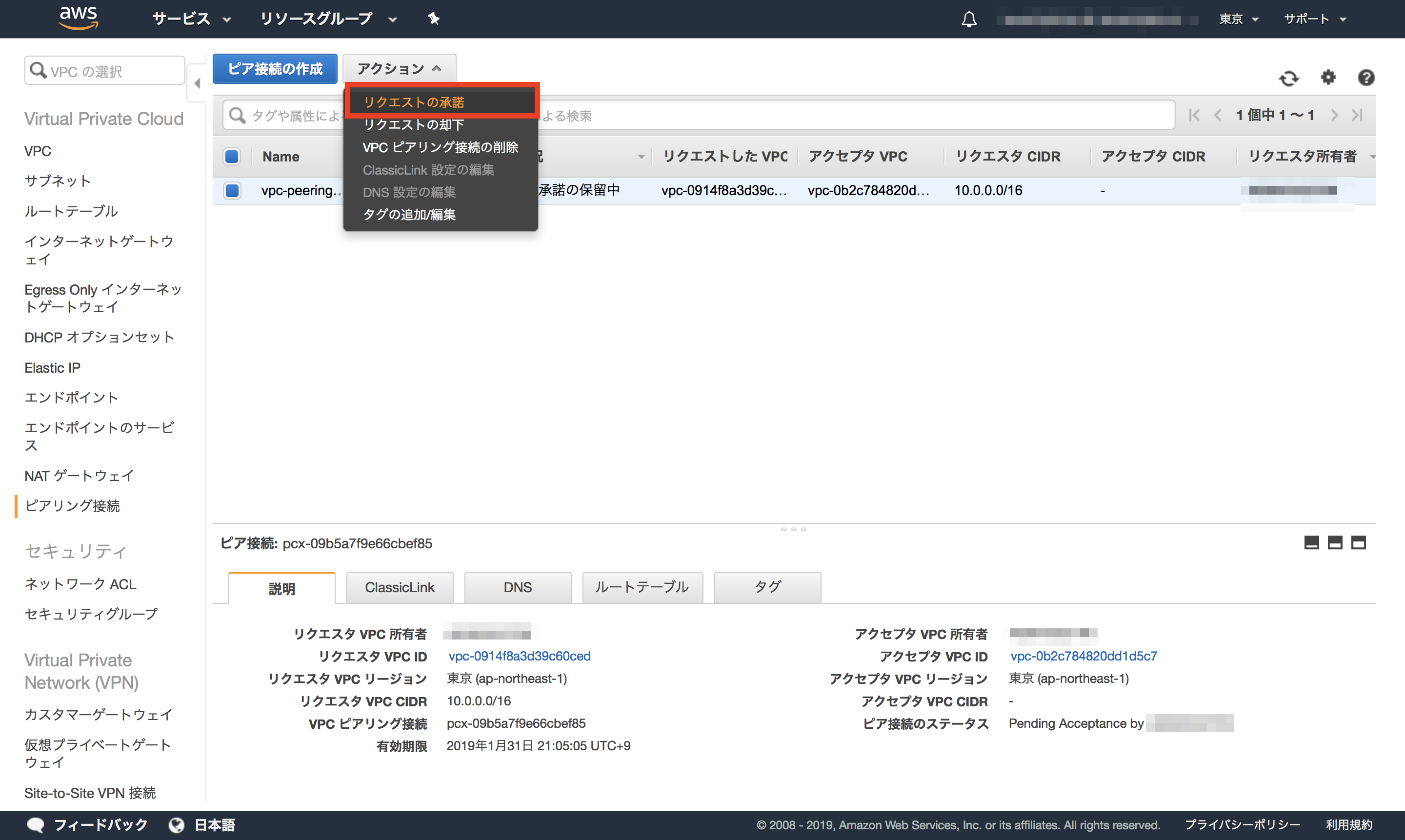
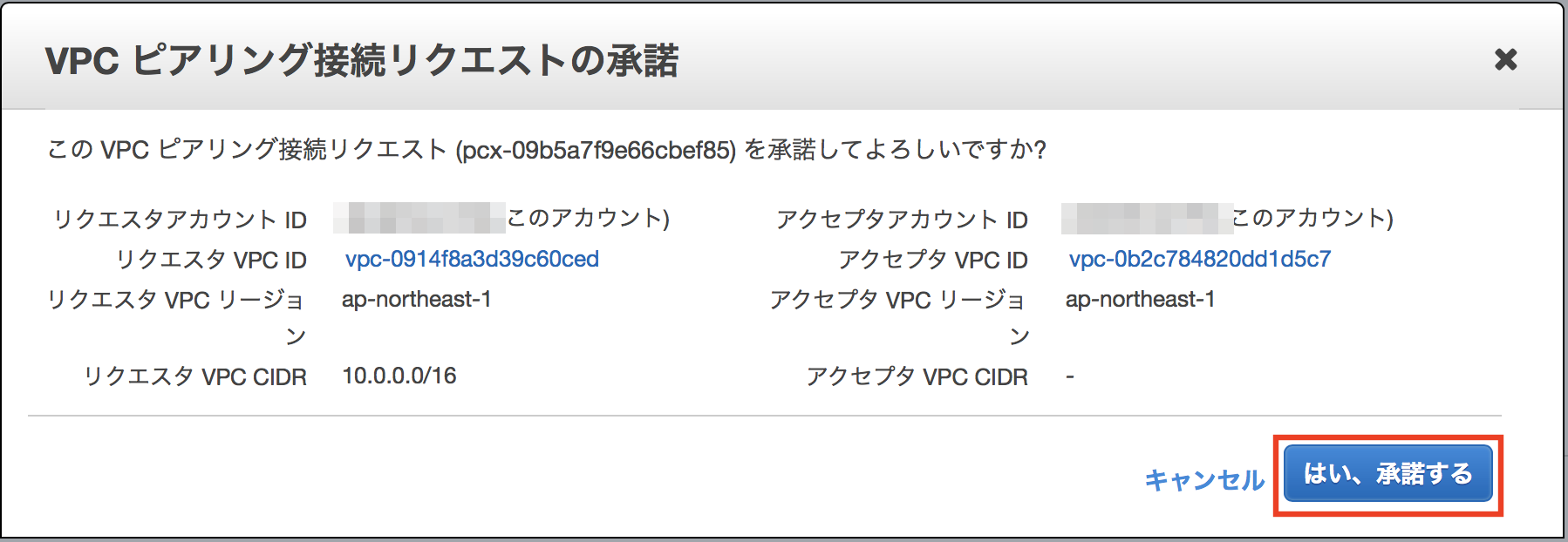
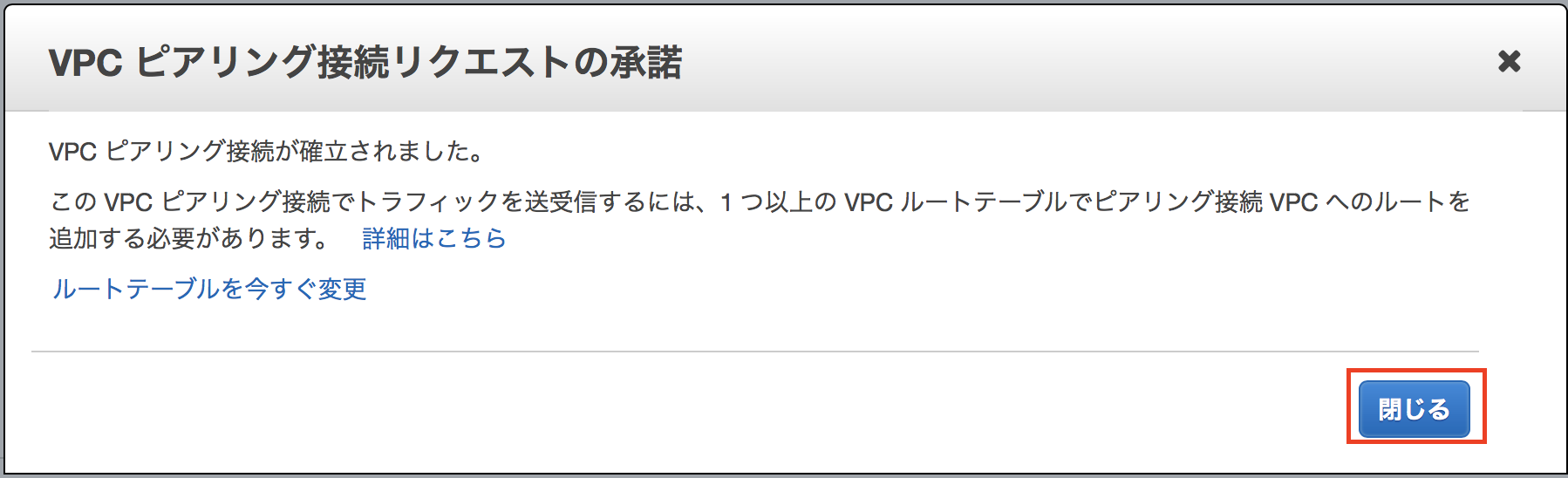
VPC-Aのルートテーブルには、送信先に VPC-BのCIDRを入力。
ターゲットには VPCペアリング接続を選択(Peering Connectionを選ぶとペアリングの候補がでる)
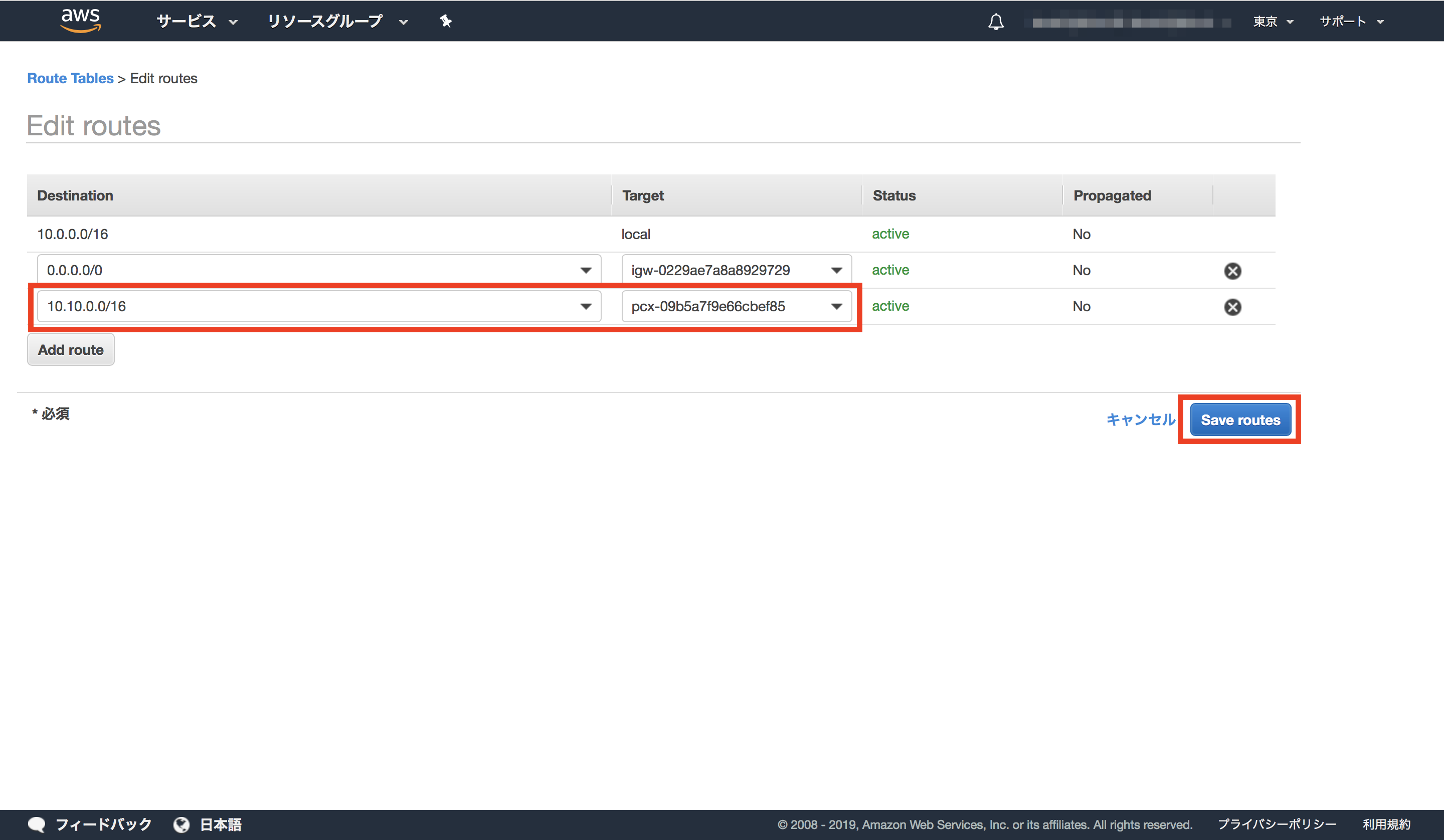
VPC-Bのルートテーブルには、送信先に VPC-AのCIDRを入力。
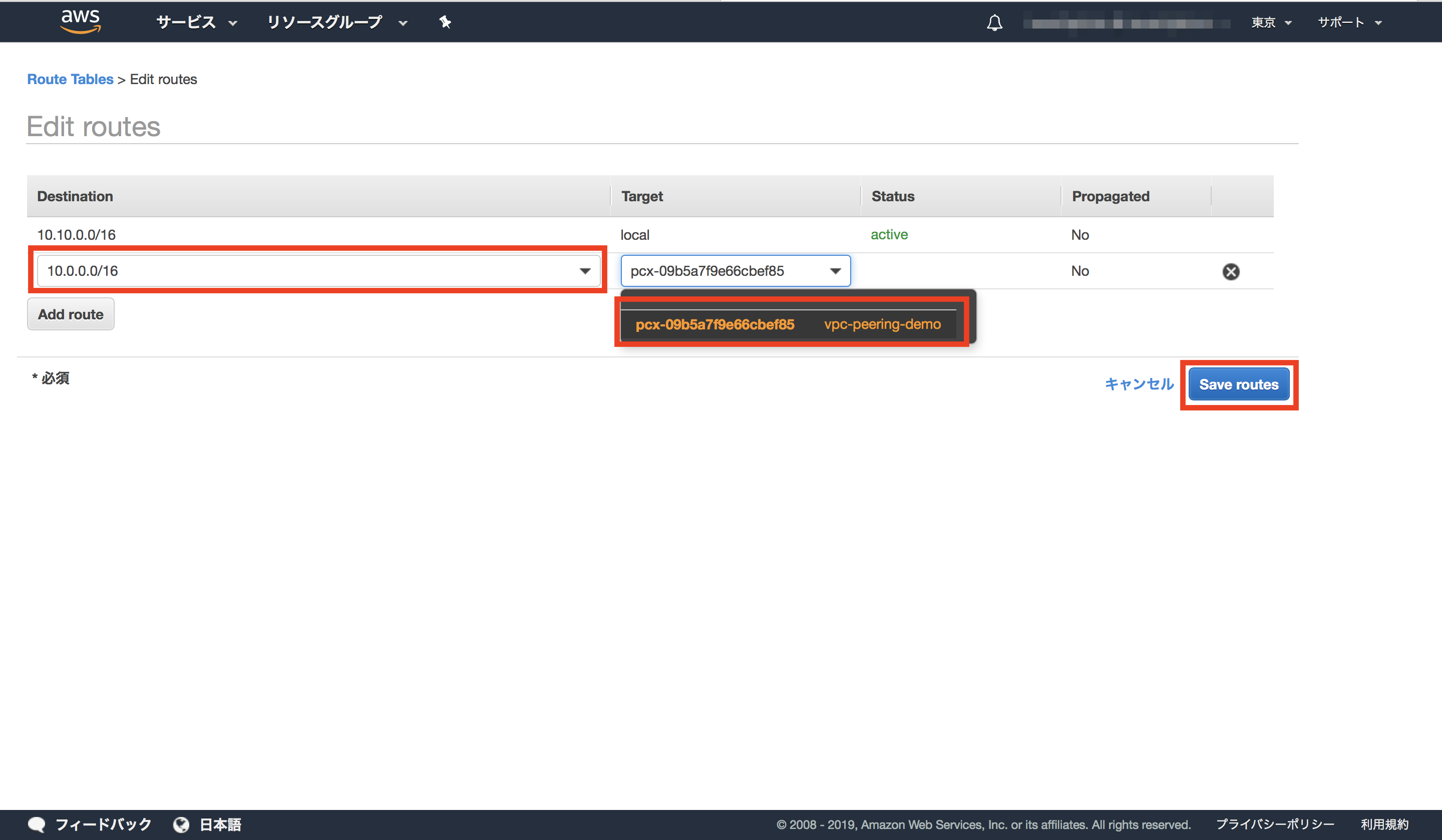
次に、subnet-bに設定されているセキュリティグループに VPC または subnet からの接続を許可する設定を行う必要がある。
なるべく細かくした方がいいと思うのでsubnet 単位で設定。
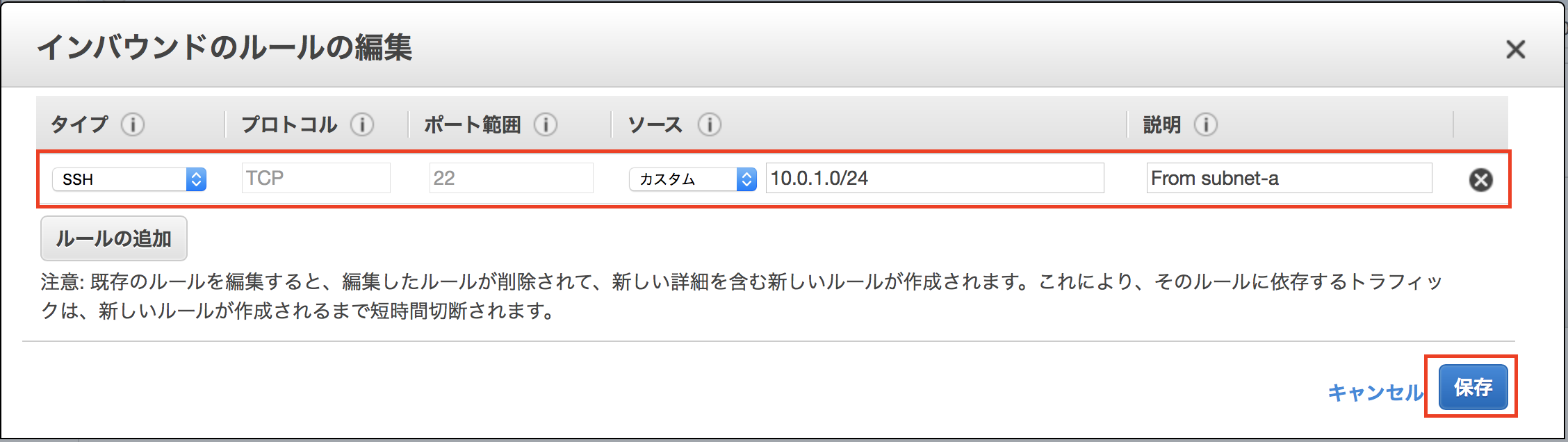
接続の確認
インターネットからの接続ができる VPC-A の EC2 に接続
# 作業端末から接続
$ ssh -i access.pem ec2-user@<EC2-AのパブリックIP>
VPC-Aの EC2 から VPC-B の EC2 に接続
# EC2-AからEC2-Bへの接続
$ ssh -i access.pem ec2-user@<EC2-BのプライベートIP>